Der Unix/Linux-Datumsbefehl ist ein Befehl, der zum Anzeigen von Datum und Uhrzeit des Systems verwendet wird. Darüber hinaus kann der Befehl auch verwendet werden, um das Datum und die Uhrzeit des Systems zu ändern oder einzustellen. Um die Uhrzeit und das Datum des Betriebssystems zu ändern, muss man als Root-Benutzer angemeldet sein. In diesem Handbuch untersuchen wir den Linux-Befehl date und wie er verwendet wird.
Linux Date-Befehl ohne Option
Bei unveränderter Verwendung ohne Optionen Datum Der Befehl zeigt das Datum und die Uhrzeit des Systems wie gezeigt an:
$ dateBeispielausgabe

Das obige Snippet zeigt die Zeit in der Zeitzone EAT (East Africa Timezone) (Zeitzone des lokalen Systems).
Systemzeit in Greenwich Mean Time (UTC) anzeigen
In unserem vorherigen Beispiel wurde die Systemzeit in der EAT-Zeitzone angezeigt. Um die Zeit in UTC oder Greenwich Mean Time anzuzeigen, verwenden Sie -u Möglichkeit
$ date -uBeispielausgabe

Mit dem Befehl timedatectl sowohl die Ortszeit als auch die UTC-Zeit anzeigen
Ein weiterer praktischer Befehl zum Anzeigen der Systemzeit ist timedatectl Befehl. Mit dem Befehl können Sie wie gezeigt sowohl die Ortszeit als auch die UTC-Zeit anzeigen.
$ timedatectlBeispielausgabe
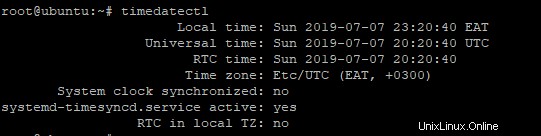
Datum mit Option –date oder -d
Das -d oder --date Die Option wird verwendet, um das Datum vom numerischen in das Zeichenfolgenformat zu konvertieren. Zum Beispiel, um 3/12/2019 umzuwandeln zu einem String, führe aus
$ date --date=" 3/12/2019 "Beispielausgabe

Mit der Option –date frühere Daten anzeigen
Das --date Option kann auch verwendet werden, um vergangene Daten anzuzeigen. Übergeben Sie einfach einen String in den Argumenten und das Datum wird in digitale Form umgewandelt.
Um beispielsweise das Datum vor 10 Tagen anzuzeigen, verwenden Sie die Syntax
date --date=" 10 day ago "Beispielausgabe

Um das Datum vor 5 Jahren anzuzeigen, wird ausgeführt.
date --date=" 5 year ago "Beispielausgabe

Zur Anzeige des gestrigen Datumslaufs.
date --date=" yesterday "Beispielausgabe

Sehen wir uns nun an, wie Sie zukünftige Daten anzeigen können.
Verwenden der Option –date, um zukünftige Daten anzuzeigen
Das Anzeigen zukünftiger Daten ist einfach und ähnelt dem vorherigen Beispiel. Sie müssen lediglich die Zeichenfolge des zukünftigen Datums im Argument definieren.
Zum Beispiel, um das morgige Laufdatum anzuzeigen.
date --date=" tomorrow "Beispielausgabe

So zeigen Sie das Datum und die Uhrzeit des nächsten Freitags an:
date --date=" next fri "Beispielausgabe

So zeigen Sie Datum und Uhrzeit zwei Jahre nach dem aktuellen Datumslauf an:
date --date=" 2 year "Beispielausgabe

Systemdatum und -uhrzeit einstellen
Abgesehen von der Anzeige von Systemdatum und -uhrzeit kann der date-Befehl verwendet werden, um das Datum und die Uhrzeit Ihres Unix/Linux-Systems zu ändern. Dies erreichen Sie mit --set Option, wie im Beispiel unten gezeigt.
Syntax
$ date --set="date to be set"Zum Beispiel
$ date --set="Mon July 8 11:54:50 EAT 2019"Beispielausgabe
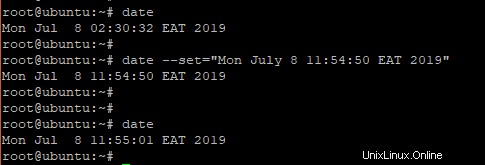
Zeitstempel der letzten Änderung einer Datei anzeigen
Um zu überprüfen, wann eine Datei zuletzt geändert wurde, verwenden Sie -r Option wie gezeigt.
$ date -rBeispielausgabe

Mit dem Datumsbefehl verwendete Formatbezeichner
Bevor wir zum Abschluss kommen, ist hier eine Liste von Formatoptionen, die Sie verwenden können, um die Ausgabe des date-Befehls zu definieren.
%D: Display date as mm/dd/yy.
%d: Display the day of the month (01 to 31).
%a: Displays the abbreviated name for weekdays (Sun to Sat).
%A: Displays full weekdays (Sunday to Saturday).
%h: Displays abbreviated month name (Jan to Dec).
%b: Displays abbreviated month name (Jan to Dec).
%B: Displays full month name(January to December).
%m: Displays the month of the year (01 to 12).
%y: Displays the last two digits of the year(00 to 99).
%Y: Display four-digit year.
%T: Display the time in 24-hour format as HH:MM:SS.
%H: Display the hour.
%M: Display the minute.
%S: Display the seconds.
Die Syntax zur Verwendung dieser Optionen lautet wie folgt.
$date "+%[format-option]"Zum Beispiel, um das Datum als MM/TT/JJ anzuzeigen ausführen:
$date "+%D"Beispielausgabe

Um den Wochentag in einem String-Format anzuzeigen, führen Sie Folgendes aus:
$date "+%a"Beispielausgabe

Und so weiter und so weiter.
Sie sind am Ende dieser Anleitung angelangt. Wir hoffen, dass es für Sie hilfreich war, und wir glauben, dass Sie den Datumsbefehl jetzt bequem verwenden können. Ihr Feedback ist willkommen.